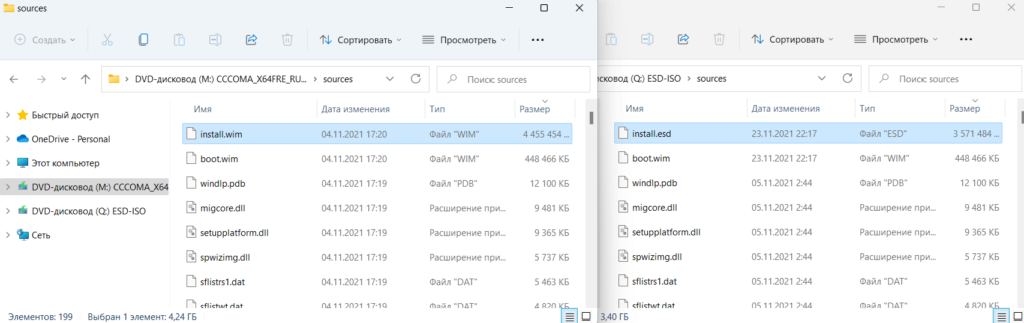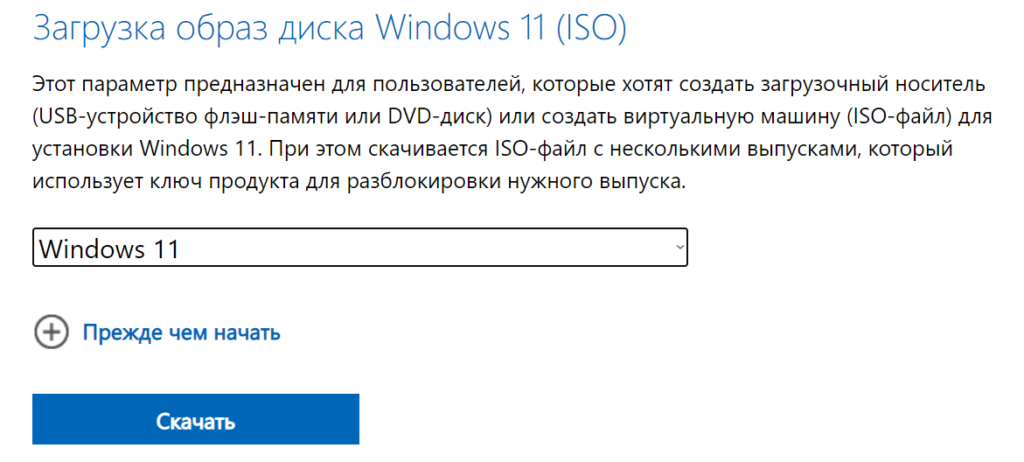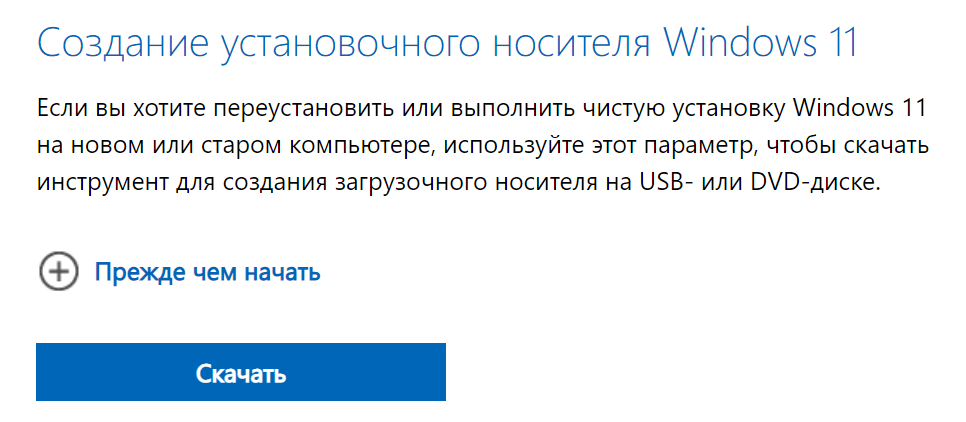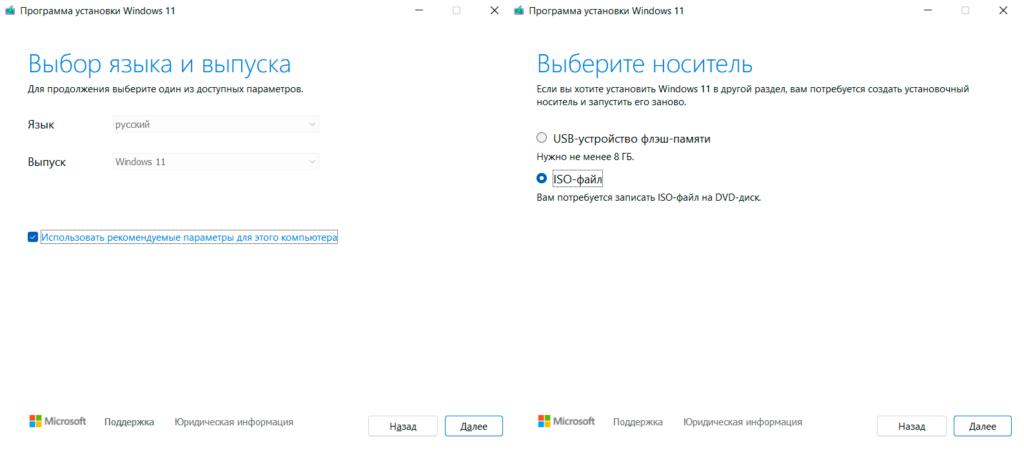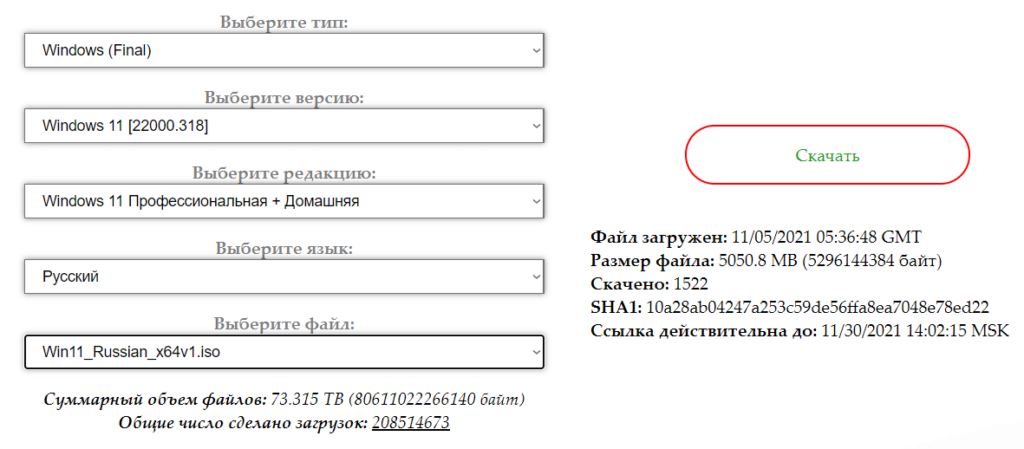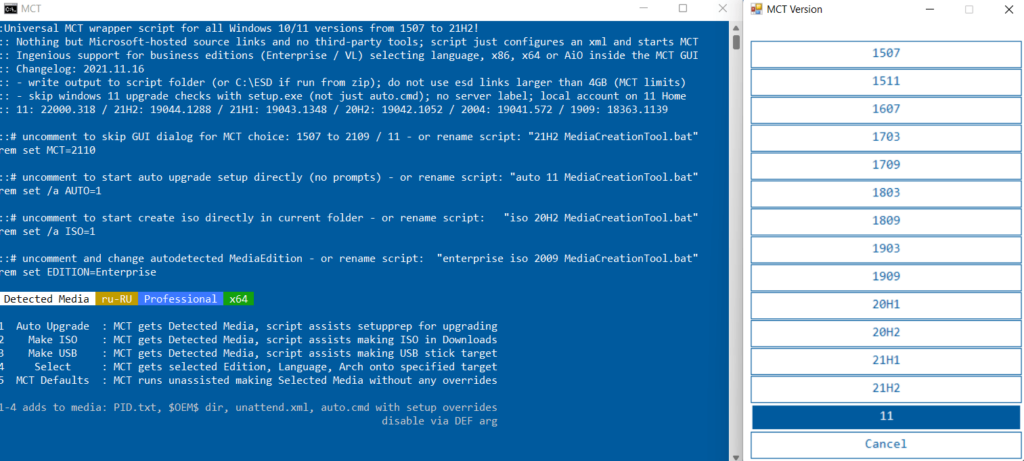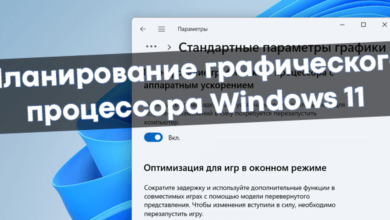Как скачать оригинальный образ Windows 11
С официального сайта Майкрософт можно скачать чистый дистрибутив Windows 11. Спасибо, что значительно упростили процесс поиска. Обновлённое средство Media Creation Tool точно заслуживает Вашего внимания. Оно предоставляет пользователю немного другой ISO-образ.
Эта статья расскажет, как скачать оригинальный образ Windows 11. Он может понадобиться для создания загрузочной флешки и не только. Собственно, уже такой USB-накопитель поможет восстановить или обновить ОС. Стоит разобраться с образами, степень сжатия которых разная.
Содержание:
Разница между образами Windows 11 (важно)
На сайте Майкрософт можно получить два образа. Например, кнопка Скачать Windows 11 — образ Win11_Russian_x64v1.iso размером 5.1 Гб. Средство MediaCreationToolW11 — дистрибутив Windows.iso — 4.2 Гб. Файл install.esd весит меньше install.wim на 30% (для записи под FAT32).
Внимание! Минимальные требования Windows 11: интерфейс UEFI, с поддержкой безопасной загрузки. Без файловой системы FAT32 не обойтись. Средство Media Creation Tool предоставляет сжатый образ под FAT32. Менее сжатый придётся делить, или флешку разбивать на разделы.
| #процесс создания загрузочного USB-накопителя | |
| Media Creation Tool [MediaCreationTool.bat] |
Работает только с более сжатым образом Windows 11. Просто копирует данные на флешку. Файл install.esd весит менее 4 Гб. |
| UltraISO WinSetupFromUSB |
При обнаружении файла install.win, который больше 4 Гб, автоматически его разбивают на две части под требования FAT32. |
| Rufus DAEMON Tools Lite |
Разбивают USB-накопитель на 2 раздела: небольшой FAT32 с загрузочными данными и NTFS — с данными образа Windows 11. |
Скачать образ Windows 11 с сайта Microsoft
Помню, чтобы загрузить образ Windows 10, ранее приходилось «танцевать с бубном». Например, скачать можно было только в моб. версии сайта, через инструменты разработчика. Перейдите по ссылке или в подраздел Загрузка программного обеспечения > Windows 11.
В подразделе Загрузка образа диска выберите Windows 11 и нажмите Скачать. Ниже выберите Язык продукта и потом Подтвердить. Под назв. Windows 11 [Русский] нажмите Скачать [64-bit].
Средство MediaCreationToolW11 позволяет загрузить ISO-файл или сразу же создать загрузочную флешку. В разделе Создание установочного носителя Windows 11 нажмите Скачать (утилиту).
Запустите MediaCreationToolW11 и примите лицензионное соглашение. Выберите Язык и Выпуск, после укажите ISO-файл. Вам потребуется его записать на DVD-диск или флешку.
С помощью сервиса TechBench by WZT
Можно воспользоваться достойным сервисом rg-adguard.net. Здесь выберите Тип, Версию, Редакцию и Язык системы. Вам предлагается доступный дистрибутив, нажмите кнопку Скачать. Собственно, ISO-образ (Win11_Russian_x64v1.iso размер 5.1 Гб) будет загружен прямо с браузера.
Скрипт MediaCreationTool.bat от GitHub
На странице скрипта нажмите Code > Download ZIP. Распакуйте папку MediaCreationTool.bat-main в удобное место (убедитесь, что там достаточно места). Запустите MediaCreationTool.bat, выберите Version — 11, Preset — Make ISO и разрешите этому приложению вносить изменения.
Ранее вместо кнопки Make ISO было Сreate ISO. Произойдёт процесс загрузки данных, создание ISO-образа и сохранение. Проверяйте папку MediaCreationTool.bat-main, здесь появился ISO-файл 11 21H2 Consumer x64 ru-RU.iso. Его общий объём 4.3 Гб, install.esd весит 3.6 Гб (под FAT32).
Скачать образ Windows 11 через Rufus
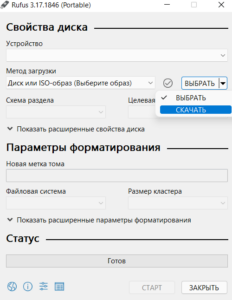
| Загрузите актуальную версию по ссылке (можно портативную). Запустите Rufus с правами администратора Windows 10 & 11. |
| Возле метода загрузки вариант Выбрать смените на Скачать и нажмите. Должно появиться окошко Загрузить ISO-образ. |
| Выберите Версию, Релиз, Издание, Язык и нажмите Скачать. Можно отметить Скачать с помощью браузера (как удобней). |
| Дождитесь завершения загрузки ISO-файла. Хочу отметить, что Rufus предложил мне не последнюю версию Windows 11. |
Заключение
Наверное, средство Media Creation Tool — это лучший способ получить оригинальный образ Windows 11. Спросите почему? Он предоставляет сразу же сжатый образ, который можно записать без программ. Файл install.esd весит менее 4 Гб, что требует файловая система FAT32.
В принципе, предложенных вариантов скачивания достаточно. С официального сайта Майкрософт можно скачать дистрибутив Windows 11. Это будет точно чистый, оригинальный образ, несмотря на разные степени сжатия. Не рекомендуем Вам модифицированные версии…